
Isi kandungan:
- Pengarang John Day [email protected].
- Public 2024-01-30 11:09.
- Diubah suai terakhir 2025-01-23 15:01.
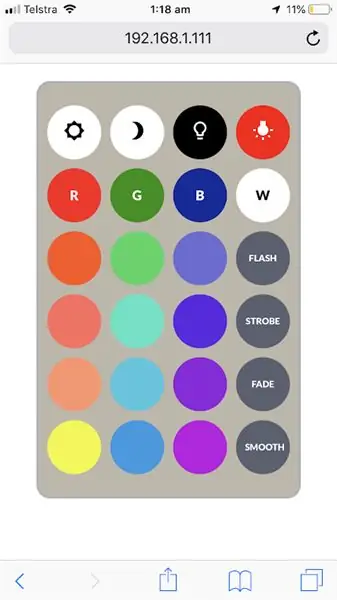


Ideanya adalah untuk membuat lampu LED yang dapat dikawal dari WiFi. Saya mempunyai beberapa jalur LED tambahan dari Krismas, jadi saya mengitar semula ini ke ESP8266 yang membolehkan LED dikawal dari WiFi.
ESP8266 dapat berfungsi sebagai pelayan web, ini akan digunakan untuk membuat tata letak Jauh untuk mengendalikan Jalur LED. Jalur LED yang saya ada ialah 12V, jadi saya memerlukan bekalan kuasa 12 V untuk ini, jika tidak jika anda mempunyai LED 5V, anda boleh menghidupkan jalur LED dari sumber kuasa yang sama yang memberi kuasa pada litar ESP8266.
Langkah 1: Kumpulkan Semua Bahan & Alat
Untuk ini, anda memerlukan bahan berikut:
- 1 x ESP8266
- 3 x MOSFET IRF510
- Jalur LED RGB
- Papan prototaip
- Wayar Penyambung
- Bekalan kuasa 12 V untuk Jalur LED
- Bekalan kuasa 5 V untuk ESP8266
Berikut adalah alat yang anda perlukan:
- Pelucut wayar
- Besi pematerian
- Multimeter (Alat berguna untuk menembak masalah)
Langkah 2: Sambungkan Litar
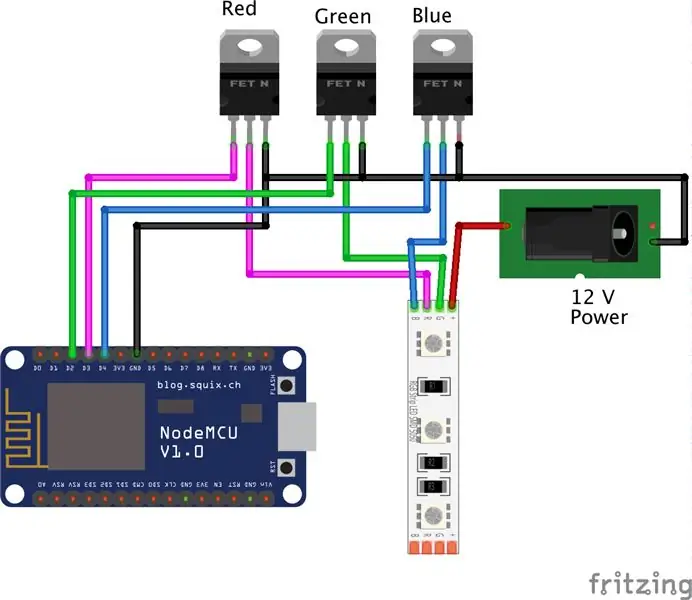

Sambungkan litar seperti rajah di atas. Kami memerlukan 3 MOSFET untuk menghidupkan 3 warna (MERAH, HIJAU, BIRU) LED. Perhatikan bahawa saya tidak menggunakan jalur LED yang boleh dialamatkan secara individu. Untuk itu, anda memerlukan sambungan yang berbeza.
Dengan menggunakan 3 warna LED, kami dapat membuat lebih banyak warna. Untuk tujuan pendidikan, sangat bagus untuk dapat mengajar anak-anak mengenai warna-warna Primer, dan kombinasi yang membentuk warna-warna lain.
Perkara lain yang perlu diberi perhatian ialah anda perlu memastikan bahawa GND dari bekalan kuasa 12 V disambungkan ke GND dari bekalan kuasa 5V. Alternatif lain ialah anda boleh menggunakan bekalan kuasa 12V untuk menghidupkan 5V menggunakan pengatur 5V LM7805.
Langkah 3: Konfigurasi Kod Dari Arduino Interface
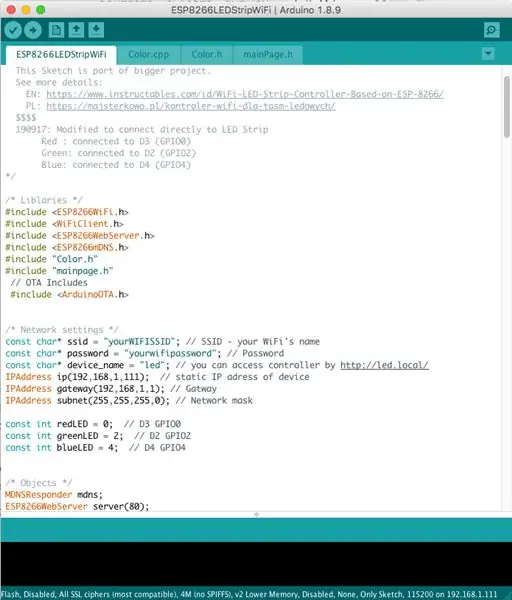
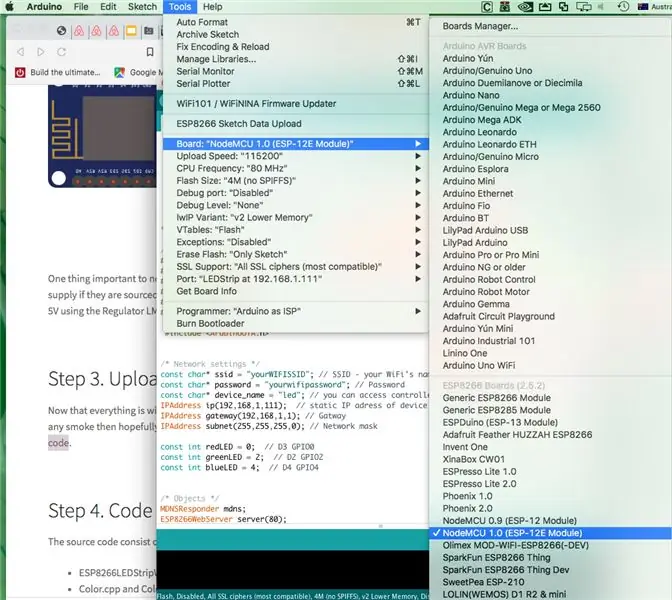
Anda boleh memuat turun kod yang telah saya gunakan dari laman web saya di lokasi berikut. Kod tersebut memerlukan pustaka berikut untuk dijalankan.
- ESP8266WiFI
- Pelayan Web ESP8266
- Arduino OTA
Sebaik sahaja anda memuatkan kod di antara muka Arduino, terdapat beberapa perkara yang perlu anda konfigurasikan.
1. Ubah yang berikut untuk menunjukkan wifi ssid dan kata laluan anda
/ * Tetapan rangkaian * / const char * ssid = "yourWIFISSID"; // SSID - nama WiFi anda const char * password = "yourwifipassword"; // Kata Laluan
2. Ubah alamat IP untuk mencerminkan subnet Router anda, dan pastikan bahawa tidak ada peranti di alamat IP yang sama.
IP Alamat IP (192, 168, 1, 111); // alamat IP statik gerbang IPAddress peranti (192, 168, 1, 1); // Subnet IPAddress Gatway (255, 255, 255, 0); // Topeng rangkaian
3. Tukar kata laluan OTA (On the air update) di bahagian Persediaan di sekitar garis 62.
// Kod OTA ArduinoOTA.setHostname ("LEDStrip"); ArduinoOTA.setPassword ((const char *) "ledstripOTApassword"); ArduinoOTA.begin ();
Langkah 4: Muat naik Kod ke ESP8266
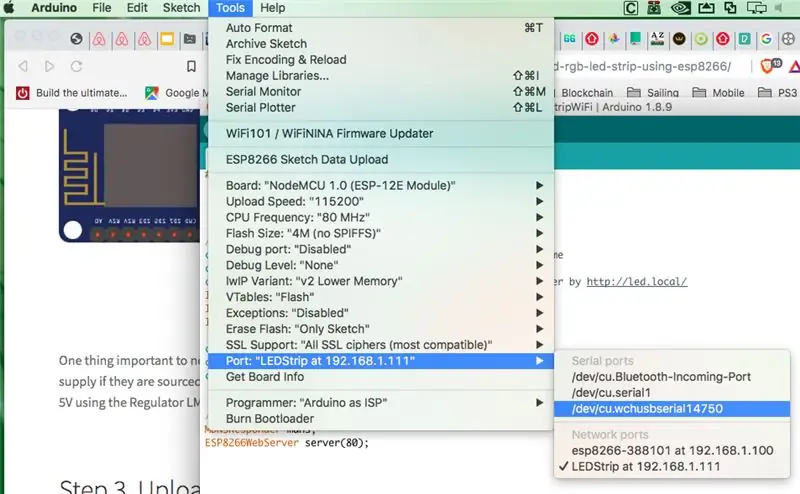
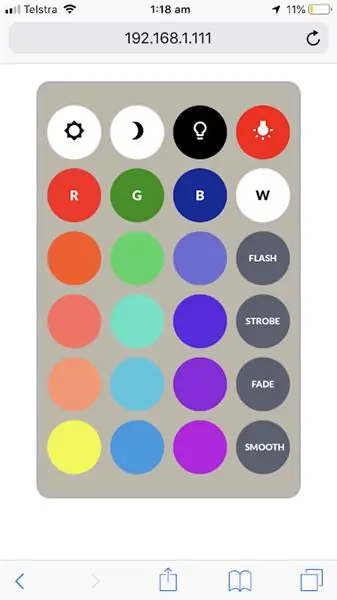
Setelah anda mengkonfigurasi kod tersebut agar sesuai dengan penyediaan WiFi anda, inilah masanya untuk memuat naik kod tersebut ke ESP8266. Pastikan anda memilih port yang betul di mana ESP8266 anda terpasang. Dalam contoh di atas, saya ada di /dev/cu.wchusbserial14750, ini mungkin berbeza dengan PC atau Mac anda.
Kemudian Pilih Lakaran-> Muat Naik.
Tunggu sehingga muat naik selesai. Sekiranya semuanya berjalan lancar, ESP8266 harus menyambung ke penghala WiFi anda dan mempunyai alamat IP 192.168.1.111. Ini mungkin berbeza jika anda mengubahnya pada langkah sebelumnya. Arahkan penyemak imbas anda ke alamat IP itu, https://192.168.1.111, anda akan melihat alat kawalan jauh LED seperti yang ditunjukkan dalam gambar.
Klik pada warna untuk menukar warna LED mengikut mood anda, dan nikmati.
Langkah 5: Peningkatan Masa Depan

Sekarang kerana anda mempunyai jalur LED RGB yang dikendalikan WiFi, anda boleh bermain dengan kod untuk menambahkan kombinasi lampu disko yang lebih berbeza. Beberapa cadangan peningkatan masa depan termasuk:
- Menyambungkan litar ke MQTT supaya anda dapat mengawalnya melalui internet
- Tambahkan litar pengesanan gerakan, untuk menyalakan lampu LED secara automatik untuk cahaya malam
- Tambahkan kod untuk mod berkelip yang berbeza (Flash, Strobe, Fade, Smooth), butang ini pada masa ini tidak berfungsi.
- Tukar warna cahaya berdasarkan Muzik.
Itu sahaja, saya harap anda menikmati siaran ini. Dan jika anda suka ini, anda boleh memilih saya dalam pertandingan Lighting. Anda boleh melayari laman web saya untuk projek IoT sederhana lain.
Anda juga boleh memberikan saya komen mengenai cadangan apa untuk peningkatan yang akan anda lihat pada masa akan datang, supaya saya dapat menggunakan idea ini untuk menyiarkan arahan selanjutnya.
Disyorkan:
Lampu Jam Paparan Matriks Jalur LED Dikawal WiFi: 3 Langkah (dengan Gambar)

Lampu Jam Paparan Matriks Jalur LED Dikawal WiFi: Jalur LED yang boleh diprogramkan, mis. berdasarkan WS2812, menarik. Aplikasi berlipat kali ganda dan anda dengan cepat dapat memperoleh hasil yang mengagumkan. Dan entah bagaimana jam membina nampaknya domain lain yang banyak saya fikirkan. Bermula dengan beberapa pengalaman dalam
ESP8266 RGB LED STRIP WIFI Control - NODEMCU Sebagai Alat Jauh IR untuk Jalur Led yang Dikendalikan Melalui Wifi - Kawalan Telefon Pintar STRIP LED RGB: 4 Langkah

ESP8266 RGB LED STRIP WIFI Control | NODEMCU Sebagai Alat Jauh IR untuk Jalur Led yang Dikendalikan Melalui Wifi | RGB LED STRIP Smartphone Control: Hai kawan-kawan dalam tutorial ini kita akan belajar bagaimana menggunakan nodemcu atau esp8266 sebagai remote IR untuk mengawal jalur LED RGB dan Nodemcu akan dikendalikan oleh telefon pintar melalui wifi. Jadi pada dasarnya anda dapat mengawal STRIP LED RGB dengan telefon pintar anda
Jalur Led 12v Dikawal Wifi Menggunakan Raspberry Pi Dengan Tasker, Integrasi Ifttt .: 15 Langkah (dengan Gambar)

Jalur Led 12v Dikawal Wifi Menggunakan Raspberry Pi Dengan Tasker, Integrasi Ifttt .: Dalam projek ini saya akan menunjukkan kepada anda cara mengendalikan jalur LED 12v analog mudah melalui wifi menggunakan pi raspberry. Untuk projek ini, anda memerlukan: 1x Raspberry Pi (I saya menggunakan Raspberry Pi 1 Model B +) 1x RGB 12v
Jalur LED Dikawal Laman Web / WiFi Dengan Raspberry Pi: 9 Langkah (dengan Gambar)

Jalur LED Dikendalikan Laman Web / WiFi Dengan Raspberry Pi: Latar Belakang: Saya remaja, dan telah merancang dan memprogramkan projek elektronik kecil selama beberapa tahun terakhir, bersama-sama dengan menyertai pertandingan robotik. Saya baru-baru ini berusaha mengemas kini persediaan meja saya, dan saya memutuskan bahawa penambahan yang bagus
Iron Iron Low dengan Jalur LED yang Dikawal Wifi: 8 Langkah (dengan Gambar)

Manusia Besi Poli Rendah Dengan Jalur LED yang Dikawal Wifi: Karya seni dinding interaktif ini lebih kurang 39 " tinggi dan 24 " luas. Saya memotong kayu di Makerspace Pelajar Clemson University, kemudian saya melukis semua segi tiga dengan tangan dan memasang lampu di bahagian belakangnya. Ini boleh dipelajari
